Hogyan tükrözhetjük az iPad-et a Samsung TV-re: 3 legjobb módszer
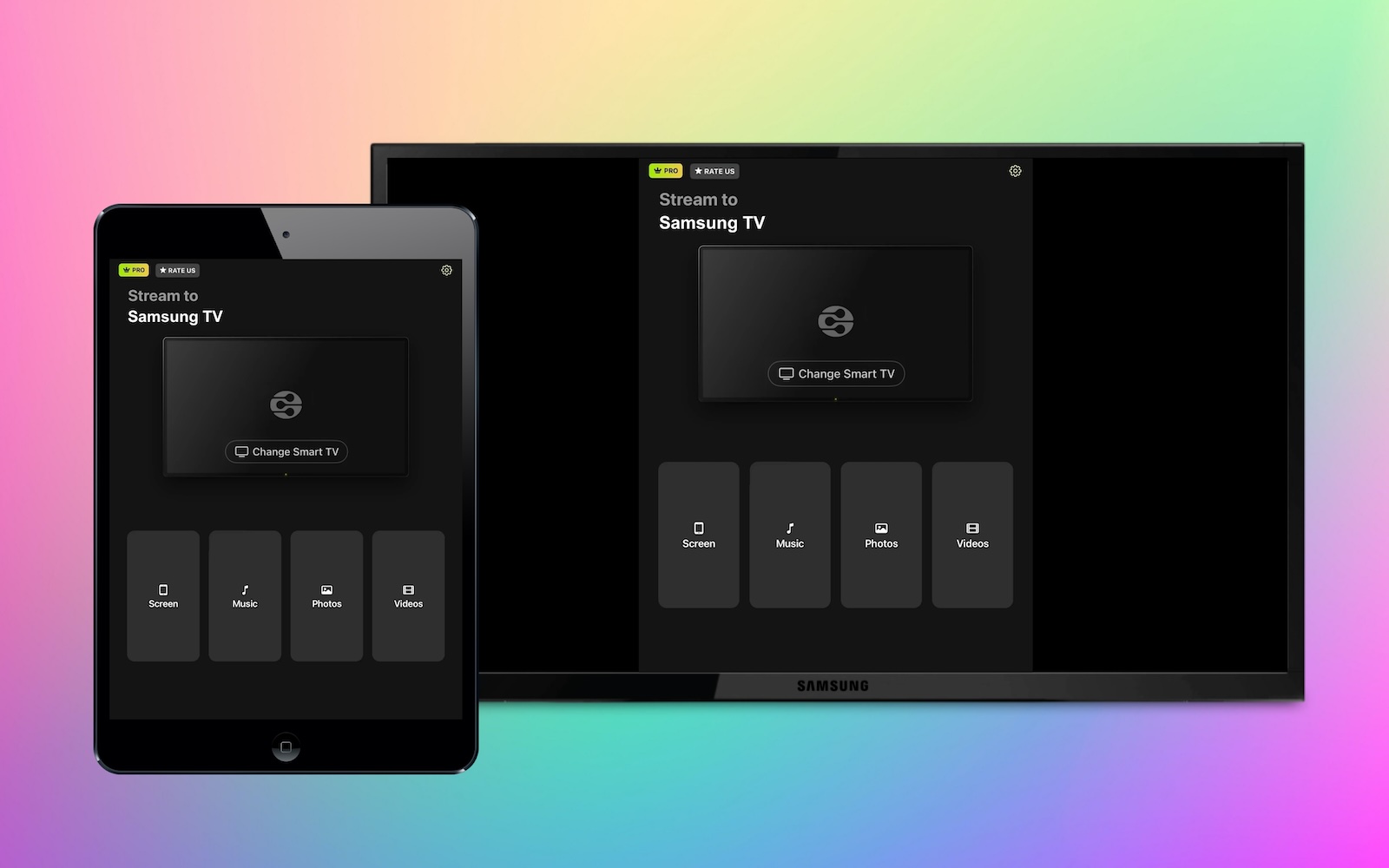
Ha úgy találja, hogy az iPad képernyője túl kicsi a kedvenc filmjeinek és TV-műsorainak élvezetéhez, a képernyő tükrözése egy Samsung TV-re tökéletes megoldás. Sok Samsung TV támogatja az AirPlay-t, így egyszerűen tükrözheti iPadjét a képernyőre.
Ne aggódjon, ha Samsung TV-jén nincs AirPlay, mivel vannak harmadik féltől származó alkalmazások, amelyeket használhat. Ebben a cikkben áttekintjük az egyik legjobb alkalmazást, amelyet használhat az iPad képernyő tükrözésére Samsung TV-re, így élvezheti kedvenc tartalmait nagyobb képernyőn.
Natív AirPlay megoldás Samsung TV-kre
Ahogyan azt fentebb már említettük, számos Samsung TV modell rendelkezik natív AirPlay támogatással. Mielőtt megmutatnánk, hogyan tükrözheti iPad-jét egy AirPlay-kompatibilis Samsung TV-re, gyorsan vessünk egy pillantást arra, hogy mely modellek támogatják ezt a funkciót. Íme egy teljes lista róluk:
- 2023-as Neo QLED 8K és Neo QLED 4K TV-k
- 2023-as Frame, OLED és QLED TV-k
- 2022-es 8K és 4K QLED TV-k és OLED TV-k
- 2022-es Frame, Sero és Serif TV-k
The Freestyle projektor - 2022-es 4K QLED TV-k
- 2022-es Odyssey Ark Gaming Screen és G8 Gaming Monitor
- 2021-es 27″ és 32″ M5 Smart Monitorok
- 2021-es 32″ M7 Smart Monitor
- 2021-es 8K és 4K QLED TV-k
- 2021-es Frame TV
- 2021-es Crystal UHD TV-k
- 2020-as 8K és 4K QLED TV-k
- 2020-as Frame és Serif TV
- 2020-as Premiere Projektor és Crystal UHD TV-k
- 2019-es 8K és 4K QLED TV-k
- 2019-es Frame, Serif és 4K UHD TV
- 2018-as Frame TV
- 2018-as QLED 4K
- 2018-as 4K UHD TV
- 2018-as Smart Full HDTV N5300
Lépésről lépésre útmutató
Ha van ilyen Samsung TV-je, itt van egy lépésről lépésre útmutató, hogyan tükrözheti iPad képernyőjét rá:
1. First, open the Control Center on your iPad by swiping down from the top-right corner.

2. Tap the Screen Mirroring icon.
3. A list of AirPlay-compatible devices in your surroundings will pop up. Tap your Samsung TV to start mirroring your iPad’s screen to it.
Lépésről lépésre útmutató
Ha van egy AirPlay kompatibilis Samsung TV-je, de nem jelenik meg az iPadjén, ennek oka lehet, hogy nem engedélyezte a funkciót. Itt van, hogyan teheti ezt meg:
1. Press the Home button on your TV remote and go to Menu.
2. Open the Settings and then go to All Settings > Connection > Apple AirPlay Settings.
NOTE: If you do not see the AirPlay settings, then it means your TV is incompatible.

3. Make sure AirPlay is turned on. If you’re mirroring your iPad to the TV via AirPlay for the first time, a code may appear on the TV screen. Simply enter it on your iPad to establish the connection. Once the code is entered, your iPad’s screen will be mirrored onto the Samsung TV.
iPad képernyőmegosztás Samsung TV-hez harmadik féltől származó alkalmazások használatával
Csak azért, mert a Samsung TV-d nem támogatja az AirPlay-t, még nem jelenti azt, hogy ne tudnád tükrözni az iPad-ed képernyőjét rá. Számos harmadik féltől származó alkalmazás van, amely lehetővé teszi ezt.
Íme egy részletes pillantás az egyik legjobb képernyőtükrözési alkalmazásra, a DoCastra:
DoCast
A DoCast a legjobb alkalmazás iPad képernyőtükrözéshez Samsung TV-re több okból is. Először is, minimalista felhasználói felülettel rendelkezik, ami rendkívül könnyen használhatóvá teszi, még kezdők számára is. Nincsenek bonyolult menük vagy beállítások, amelyeken át kellene navigálni, így néhány egyszerű lépésben kezdheti el tükrözni iPadjét a TV-jére.

Másodszor, a DoCast többet kínál, mint csupán képernyőtükrözést. Az iPad kijelzőjének tükrözése mellett lehetőséget biztosít mind offline, mind online média lejátszására és hangfolyamok közvetítésére is.
A DoСast további nagyszerű tulajdonsága, hogy kompatibilis több streaming eszközzel és TV-vel, beleértve a Chromecastot, Rokut, Fire TV-t, Sonyt, TCL-t, Panasonict és sok más eszközt is. Így nem kell több alkalmazást letöltenie, vagy kompatibilitási problémákkal foglalkoznia, amikor különböző eszközökre szeretné tükrözni iPadjét.
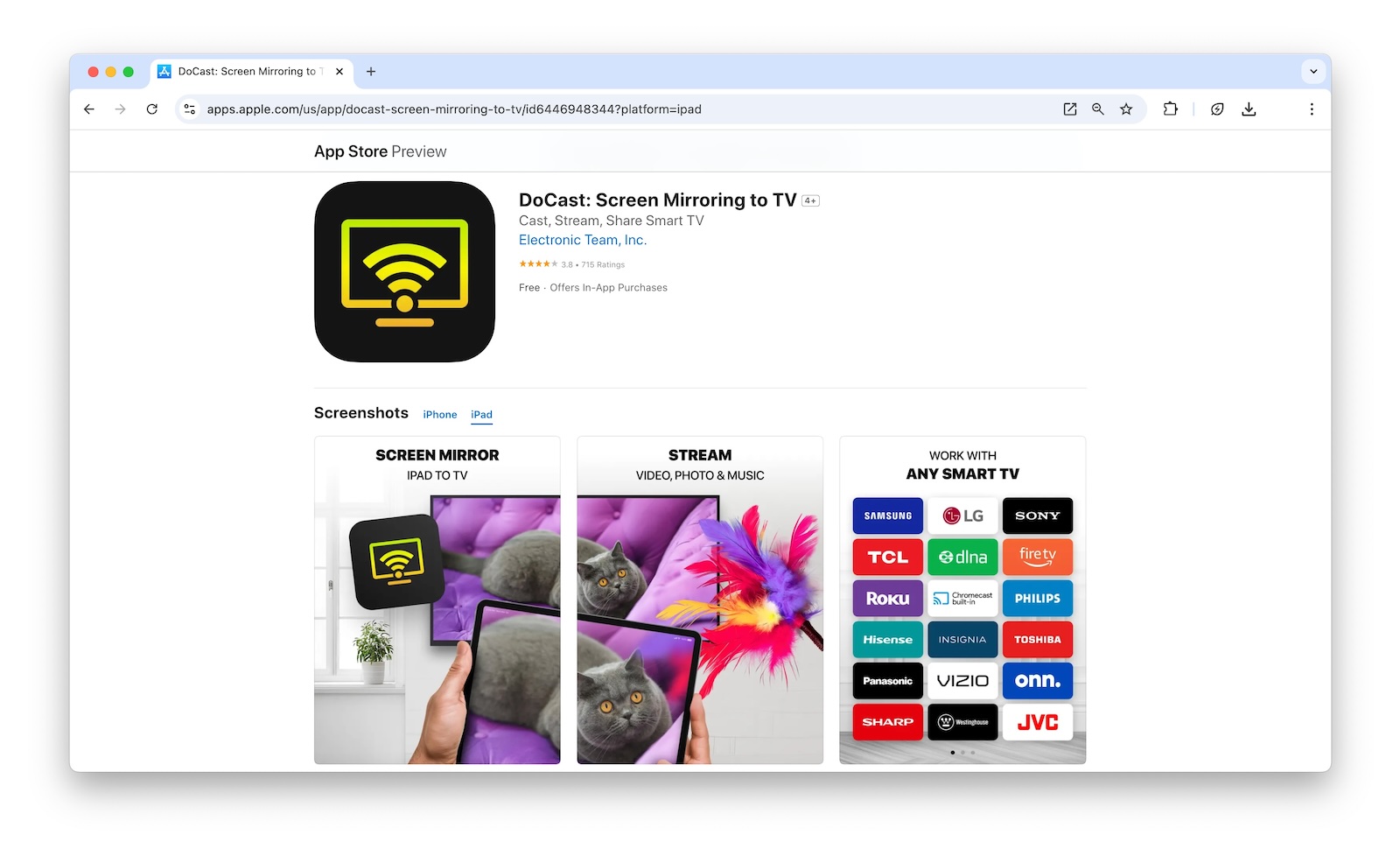
A legjobb az egészben, hogy nem jelenít meg hirdetéseket, függetlenül attól, hogy a ingyenes vagy a prémium verziót használja. Fontos megjegyezni, hogy a DoCast prémium verziójára van szüksége az iPad tükrözéséhez egy Samsung TV-re.
A DoCast egy 3 napos ingyenes próbaverziót is kínál, amely lehetőséget ad arra, hogy kipróbálja a képernyőtükröző funkciót, és felfedezze az összes prémium funkciót mielőtt előfizetést kötne. A próbaidőszak alatt korlátozások nélkül tükrözheti iPadjét Samsung TV-jére, lehetőséget adva arra, hogy értékelje az alkalmazás teljesítményét és eldöntse, hogy megfelel-e az igényeinek.
Lépésről lépésre útmutató
Így tükrözheti iPad-jét Samsung TV-re:
1. Download DoCast on your iPad.
2. Make sure both your iPad and TV are connected to the same Wi-Fi network. Open the app, accept all permissions, and then tap Choose Smart TV.
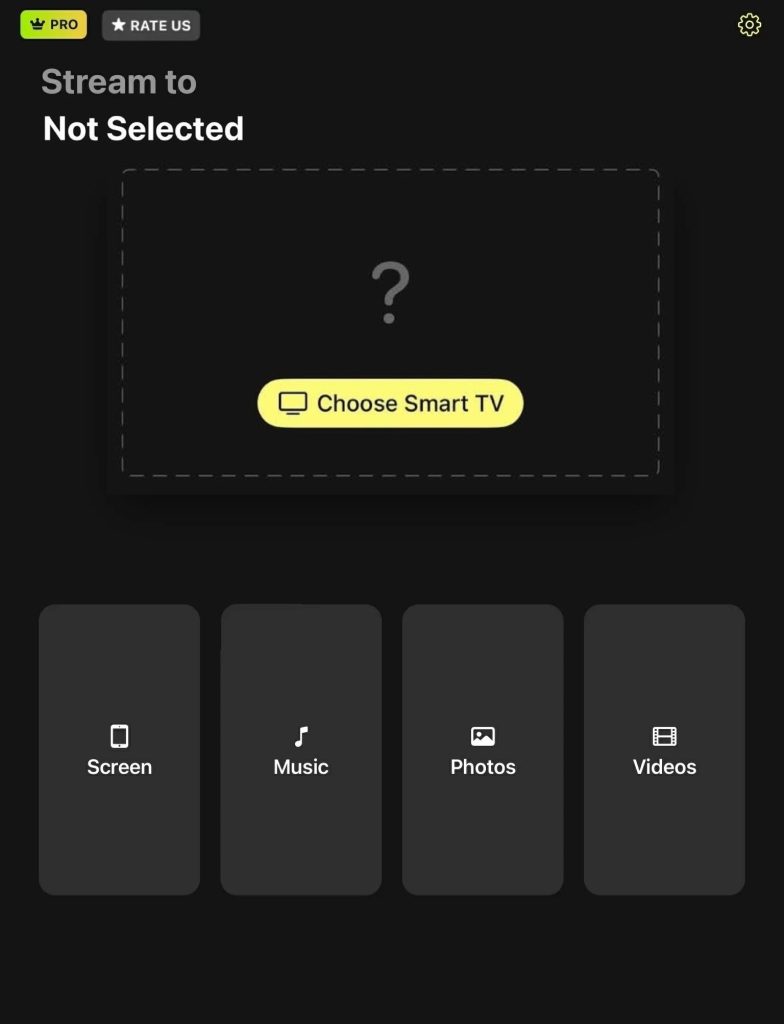
3. Select your Samsung TV.
4. Tap Screen in the main menu of the app.
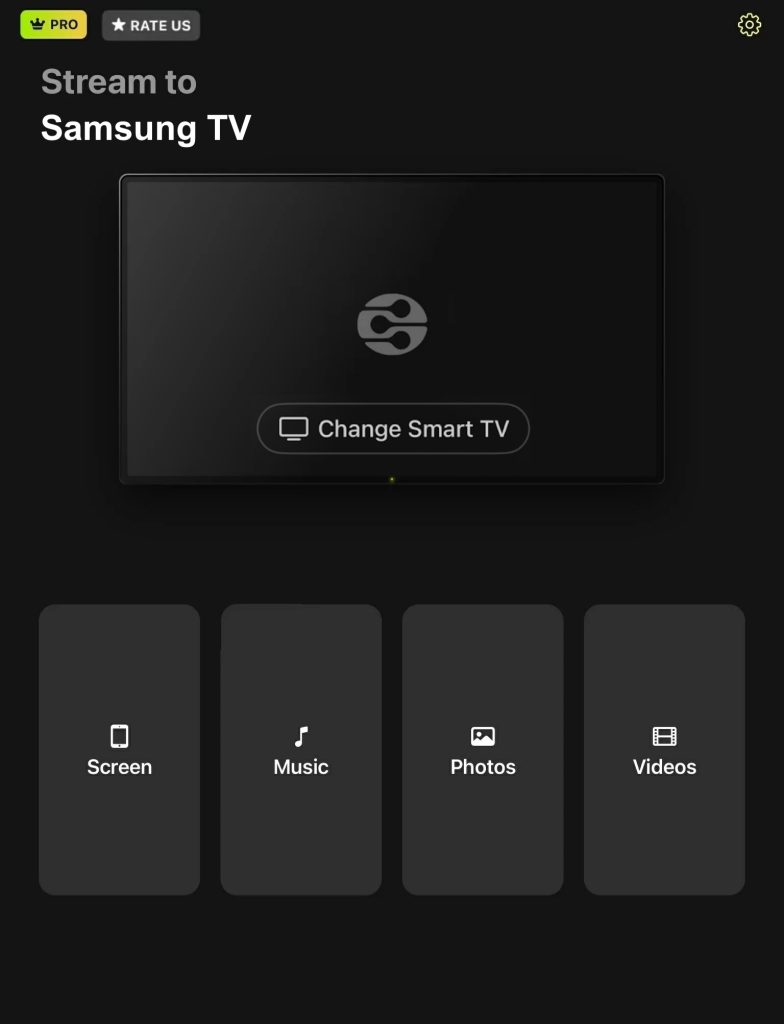
5. Adjust the screen mirroring settings. These can’t be changed once you’ve started the mirroring session.
6. Once you’re ready, tap Start mirroring.

7. Tap Start Broadcast to mirror iPad to Samsung TV.
iPad tükrözése Samsung TV-re HDMI-kábellel
Ha nincs stabil internetkapcsolata, és Wi-Fi nélkül szeretné tükrözni az iPadjét a Samsung TV-jére, akkor a HDMI kábel a tökéletes megoldás. Ez a módszer közvetlen, vezetékes kapcsolatot biztosít, így stabil és késésmentes tükrözési élményt nyújt.
Ehhez a módszerhez szüksége lesz az Apple hivatalos Lightning Digital AV Adapterére (Lightning portos iPadekhez) vagy egy USB-C to HDMI adapterre (újabb iPadekhez), természetesen egy HDMI kábellel együtt.
Lépésről lépésre útmutató
Így oszthatja meg az iPad képernyőjét a Samsung TV-vel HDMI kábel használatával:
1. Connect the HDMI cable to the adapter and plug the other end into your Samsung TV’s HDMI port.

2. Connect the adapter to your iPad.
3. Switch your TV to the correct HDMI input where the cable is connected.
4. Your iPad’s display will immediately appear on your Samsung TV, allowing you to stream content, browse photos, or share its screen with ease.
Következtetés
Ebben a cikkben megnéztük a legjobb 3 módszert, amellyel tükrözheti iPadjét a Samsung TV-re. Ha a tévékészüléked AirPlay-kompatibilis, akkor a folyamat nagyon egyszerű. Csak annyit kell tenned, hogy megnyitod az iPad vezérlőközpontját, és kiválasztod a Samsung TV-det a képernyőtükrözés részben.
Ha nincs AirPlay-kompatibilis Samsung TV-d, használhatsz egy harmadik féltől származó alkalmazást, például a DoCast-ot, vagy egy HDMI kábelt az iPad képernyőjének tükrözésére. A DoCast egy prémium alkalmazás, amely hirdetésmentes élményt kínál, lehetővé téve az iPad tükrözését Samsung TV-kre, valamint más TV-márkákra és streaming eszközökre, mindezt kiváló minőségben.
A HDMI-kábeles tükrözéshez szükséged lesz az Apple hivatalos Lightning Digital AV Adapterére vagy egy USB-C to HDMI adapterre. Bármelyik módszert is válaszd, ezek a megoldások nagyszerűek az iPad tükrözésére és a tartalmaid nagyobb képernyőn való megtekintésére.
Gyakran ismételt kérdések
Igen, tükrözheti iPad-jét Samsung TV-re AirPlay nélkül is. Használhat harmadik fél által fejlesztett alkalmazásokat, például a DoCast-ot, amely lehetővé teszi az iPad képernyőjének vezeték nélküli tükrözését a TV-re. Alternatív megoldásként közvetlenül csatlakoztathatja iPad-jét a TV-hez HDMI kábellel. Ehhez szüksége lesz az Apple hivatalos Lightning Digital AV Adapterére, vagy USB-C to HDMI adapterre, az iPad modelljétől függően.
Ha az iPad nem csatlakozik a Samsung TV-hez, annak az lehet az oka, hogy a két eszköz nincs ugyanazon a Wi-Fi hálózaton. Az is lehet, hogy VPN szerverhez van csatlakozva, amely megzavarhatja a kapcsolatot. Egy másik lehetőség az, hogy a Samsung TV nem támogatja az AirPlay-t, különösen, ha egy régebbi modell. Győződjön meg róla, hogy alaposan ellenőrzi ezeket a tényezőket a probléma elhárítása érdekében.
Ha meg szeretné tudni, hogy a TV-je támogatja-e a képernyőtükrözést, lépjen be a TV beállítások menüjébe, és keressen olyan opciókat, mint a Screen Mirroring, Mirroring, vagy AirPlay Settings. Ha talál ezek közül bármelyiket, valószínűleg a TV-je támogatja a képernyőtükrözést. A TV használati útmutatójában vagy a gyártó weboldalán is találhat modellspecifikus információkat a kompatibilitásról. Ne feledje, hogy egyes modellek esetében szükség lehet ennek a funkciónak a beállításokban történő engedélyezésére.
